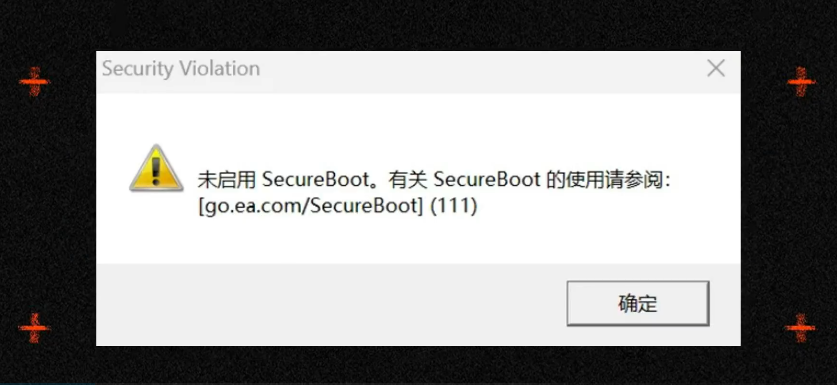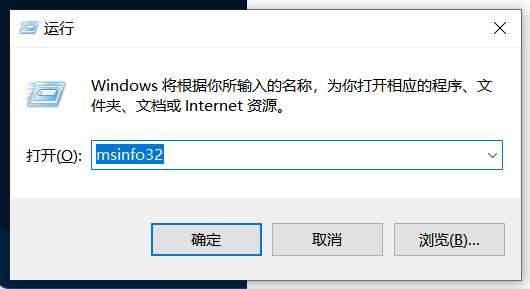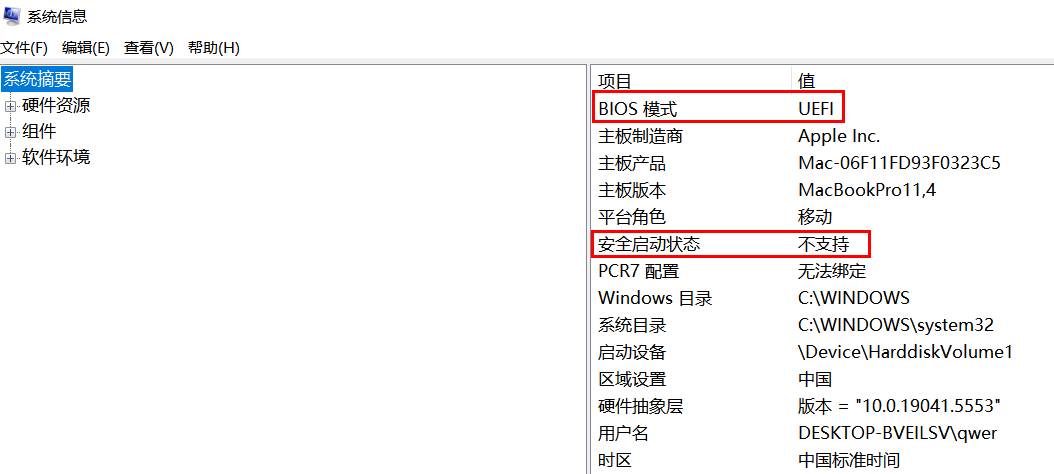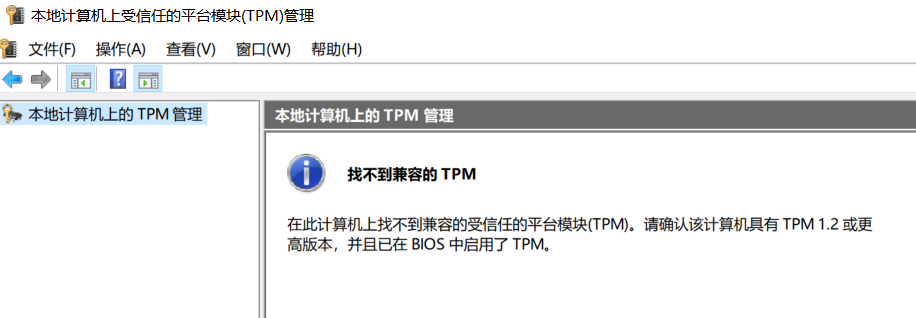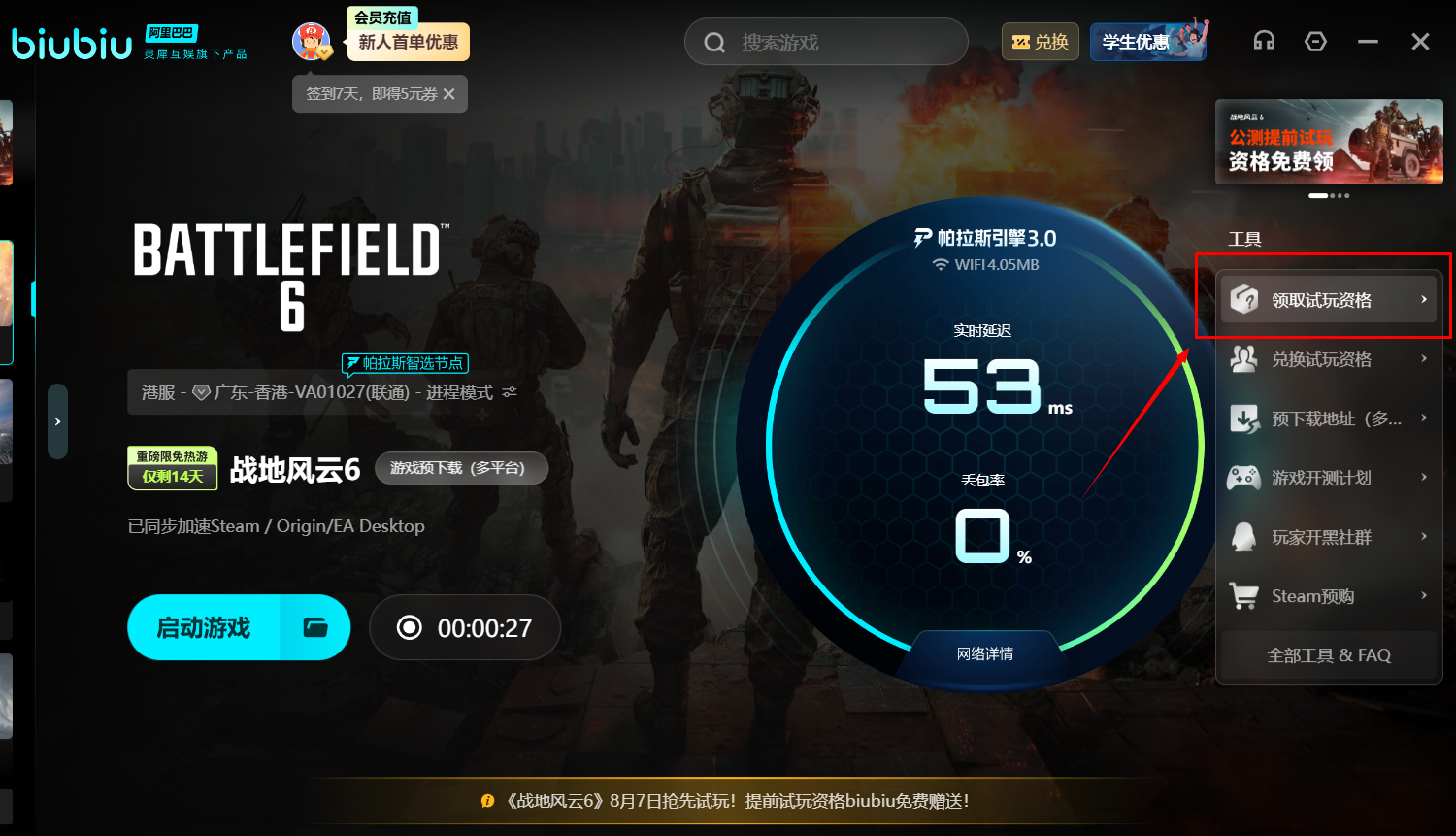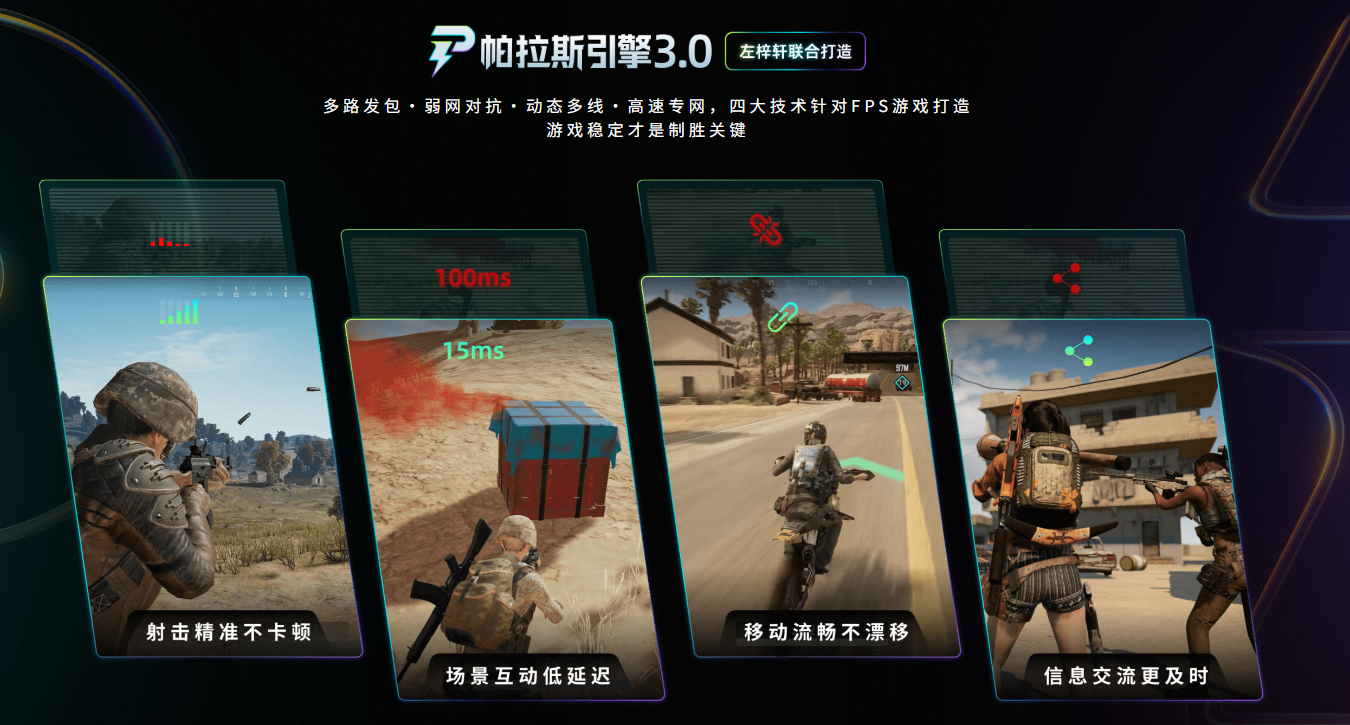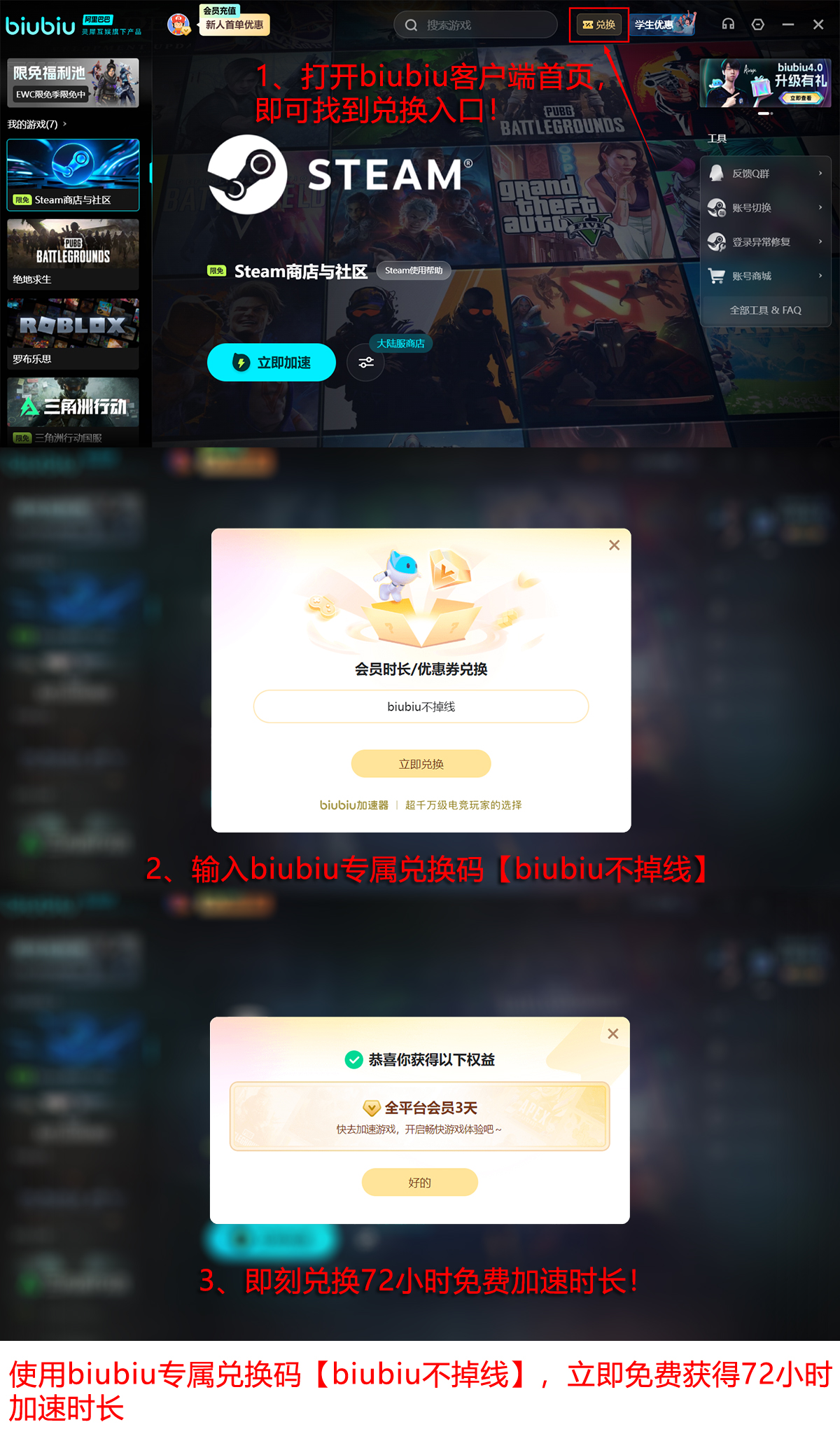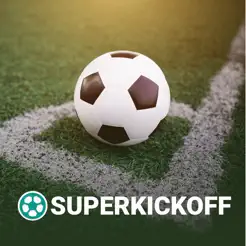《Battlefield 6》B test đã được mở, nhưng một số người chơi PC gặp phải vấn đề do hệ thống "Secure Boot" chưa được kích hoạt. Thực tế, cơ chế này là thành phần cốt lõi của hệ thống chống gian lận của EA, được triển khai lần đầu tiên trong game 《Battlefield 2042》. Bài viết này sẽ hướng dẫn mọi người cách giải quyết các vấn đề thường gặp khi khởi động Battlefield 6, những người dùng mới cài đặt hoặc đã cài lại hệ thống có thể gặp lỗi mã “Secure Boot 111”. Hãy cùng xem các bước cụ thể dưới đây.
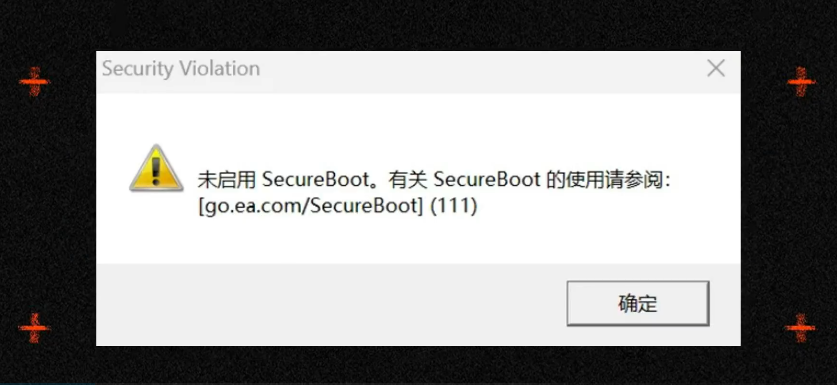
Tải xuống phiên bản mới nhất của 【biubiu accelerator】
》》》》》#biubiu accelerator#《《《《《
Trước khi bắt đầu, hãy kiểm tra hệ điều hành của mình, Windows 11 mặc định đã được kích hoạt, trong khi người dùng Win10 cần thực hiện thủ công, và đặc biệt lưu ý rằng, một số bo mạch chủ trước năm 2018 (như H110/B250) khi cố gắng kích hoạt Secure Boot cần reset khóa, thao tác không đúng có thể làm hệ thống bị khóa. Do đó, trước khi tiến hành vui lòng sao lưu dữ liệu và xác nhận sự hỗ trợ của bo mạch chủ! Nếu bo mạch chủ không có chip TPM 2.0 (như CPU Intel đời trước 6), thì không đáp ứng yêu cầu. Một số người dùng Win10 sau khi kích hoạt Secure Boot có thể gặp lỗi màn hình xanh (đặc biệt là khi sử dụng hệ thống Ghost), cần chuẩn bị đĩa cài đặt hệ thống gốc để sửa chữa.

I. Kiểm tra trạng thái Secure Boot (chẩn đoán nhanh 5 phút), hai mục sau, nếu cả hai đều đạt, có thể bỏ qua các thao tác tiếp theo; nhưng nếu bất kỳ mục nào không đạt thì cần vào BIOS điều chỉnh.
1. Chạy lệnh kiểm tra hệ thống
Nhấn Win + R nhập msinfo32 Enter, mở bảng thông tin hệ thống. Kiểm tra hai trạng thái sau:
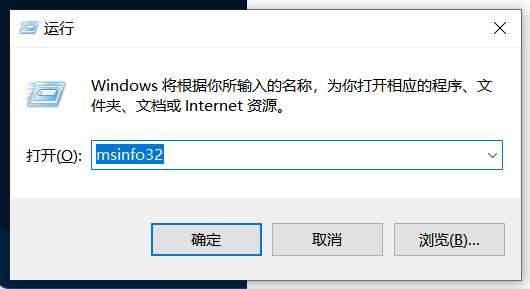
Chế độ BIOS: hiển thị là UEFI (nếu là Legacy thì cần chuyển đổi phân vùng)
Trạng thái Secure Boot: hiển thị là Kích hoạt
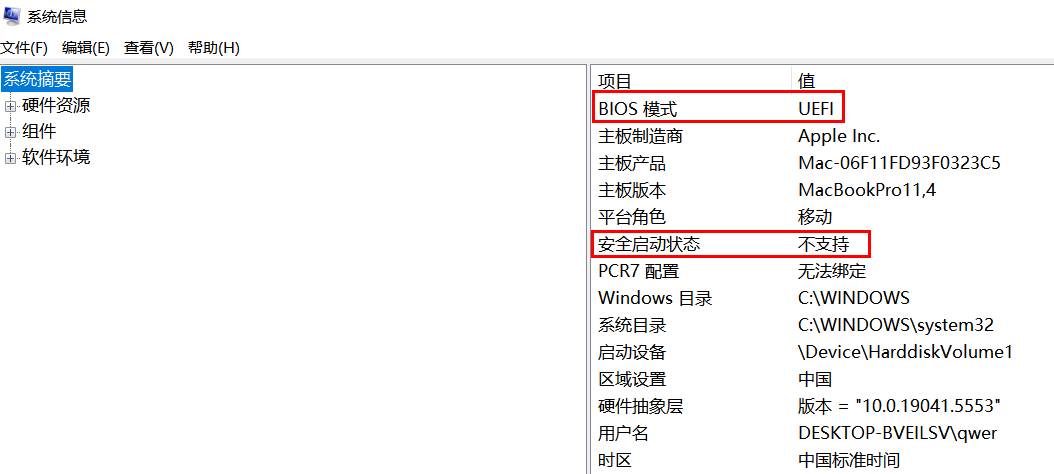
2. Xác minh TPM 2.0 sẵn sàng
Tại giao diện trên, kiểm tra "Trạng thái TPM 2.0" (thiết bị cần hỗ trợ và kích hoạt)
Nếu chưa sẵn sàng, hãy nhấn Win + R nhập tpm.msc để xem, nếu hiển thị giao diện "Không tìm thấy TPM tương thích", cần vào BIOS để kích hoạt (lưu ý Intel platform là PTT, AMD là fTPM).
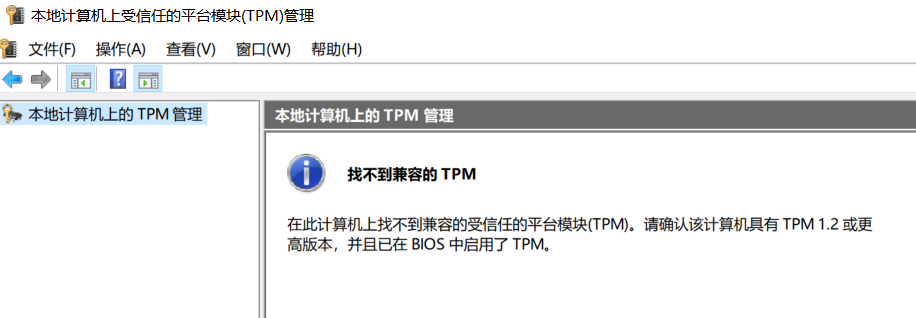
II. Hướng dẫn kích hoạt Secure Boot
Bước 1: Vào giao diện cài đặt BIOS/UEFI
Khởi động lại máy tính, trong quá trình kiểm tra tự động (khi logo thương hiệu xuất hiện) nhấn liên tục phím được chỉ định, hãy phân biệt theo loại máy:
Máy tính bàn nhấn Delete (ASUS/MSI/Gigabyte, v.v.)
Laptop nhấn F2 (Dell/HP), F1 (Lenovo), ESC (một số Xiaomi)
Bước 2: Định vị tùy chọn Secure Boot (đường dẫn tham khảo theo thương hiệu bo mạch chủ)
Thương hiệu bo mạch chủ | Đường dẫn thao tác |
ASUS | Advanced → Boot → Secure Boot → Chọn "Enabled" |
MSI | Settings → Security → Secure Boot → Mở |
Gigabyte | BIOS → Security → Secure Boot → Kích hoạt |
Dell | Security → Secure Boot → Đánh dấu |
Bước 3: Điều chỉnh cài đặt quan trọng đồng thời
1. Tắt CSM (Module Hỗ trợ Tương thích), chức năng đảm bảo hệ thống khởi động thuần UEFI, tránh Secure Boot không hiệu lực
Đường dẫn ví dụ: Boot → CSM Support → Disabled
2. Chế độ khởi động cài đặt theo sau:
Đường dẫn ví dụ: Boot → Boot Mode Select → UEFI Only
3. Lưu và khởi động lại. Nhấn F10 → Chọn "Yes" để lưu cài đặt → Hệ thống tự động khởi động lại.
Giải pháp cho các vấn đề thường gặp, kèm mã lỗi:
Lỗi nhắc nhở | Phân tích nguyên nhân | Giải pháp |
0x801SecureBoot | Secure Boot chưa được kích hoạt | Theo hướng dẫn trên để mở cài đặt BIOS |
TPM_NOT_READY | TPM 2.0 chưa được kích hoạt hoặc phiên bản thấp | Cập nhật BIOS và kích hoạt PTT/fTPM |
LaunchError 214 | Tệp liên quan đến chống gian lận bị hỏng | Xóa thư mục EasyAntiCheat sau đó xác minh trò chơi |
DX 12 Fault | Tài xế card đồ họa không tương thích | Cập nhật tài xế lên NVIDIA 55x/AMD 24.6.1 trở lên |
Hầu hết các vấn đề báo lỗi có thể được giải quyết bằng các trường hợp trên. Ngoài ra, để tránh lỗi bật cửa sổ sau khi khởi động trò chơi, cũng cần chú ý đến tiêu chuẩn cấu hình tối thiểu, cấu hình tối thiểu của trò chơi này là win10 i5-8400, card đồ họa 2060, khuyến nghị là win11 i7-10700, card đồ họa 3060Ti, nghĩa là, nếu bạn có thể chơi 2042 thì chắc chắn bạn có thể chơi Battlefield 6, và thậm chí còn chơi mượt mà hơn, vì chế độ 128 người chơi đòi hỏi CPU rất cao.

Nói nhiều như vậy, nếu có bạn nào chưa nhận được quyền tham gia thử nghiệm, hãy tải ngay biubiu accelerator, nóđang phát hành quyền tham gia sớm, và miễn phí tăng tốc trong thời gian thử nghiệm đã được mở, hãy tận dụng ngay cơ hội này.
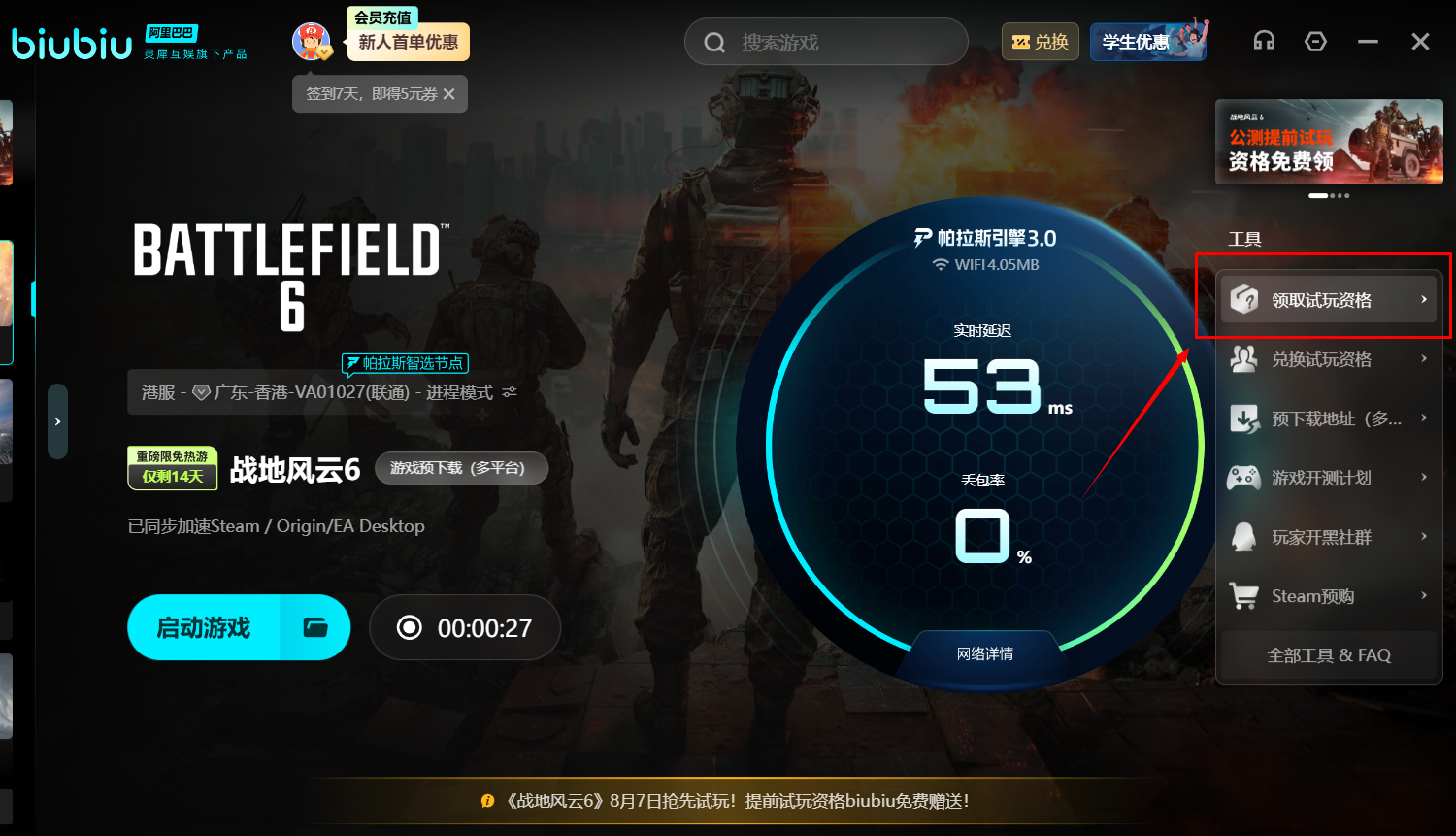
Biubiu lần này đã mời được Aixleft (tiếng Việt: Dingding) ngồi trấn, động cơ Parus đã tiến hóa trực tiếp lên phiên bản 3.0! Hiệu quả tăng tốc ổn định như chó già, không còn lo lắng về cảnh báo 460 khi chơi PUBG hay chiến đấu lớn nữa.
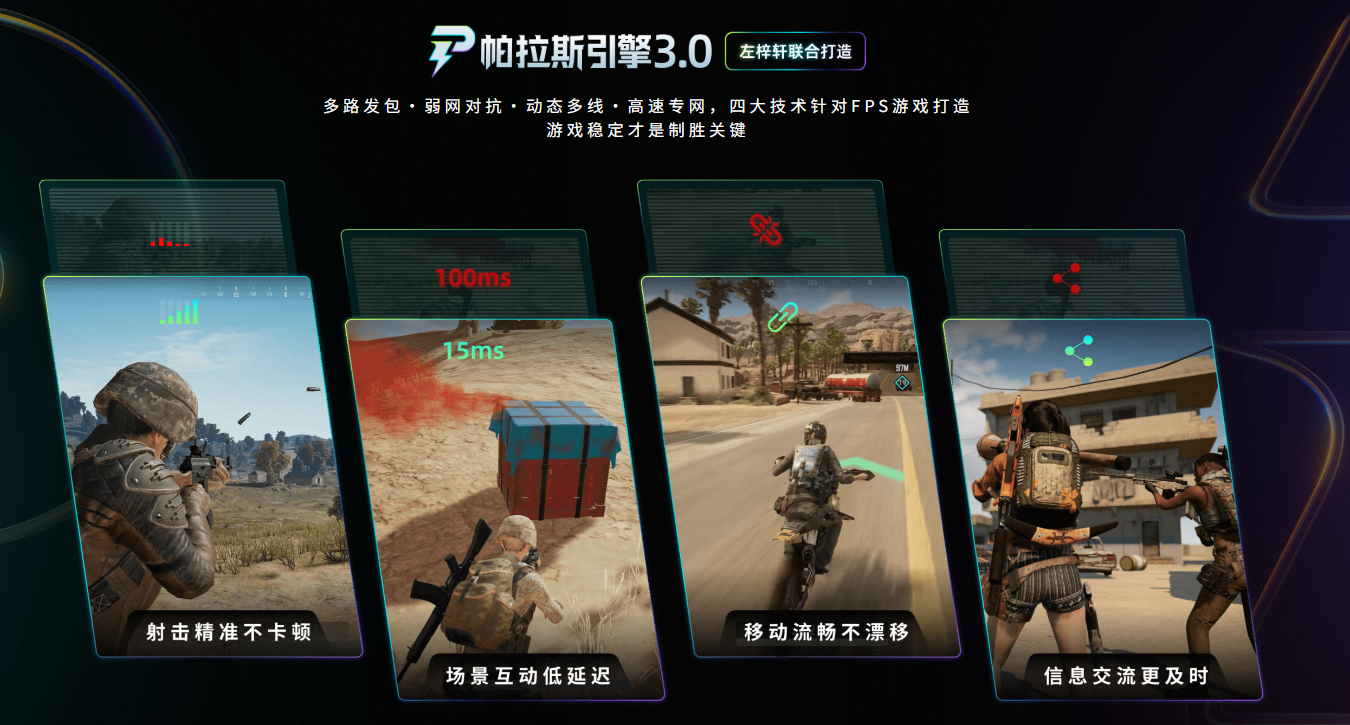
Đừng lo, ưu đãi còn nhiều hơn thế, điểm nhấn tiếp theo! Hiện tại, nhập mật khẩu 【biubiu không rớt mạng】để nhận ngay3 ngàyVIP, người dùng đăng ký lần đầu còn có thể tận dụng thêm24 giờ, tổng cộng là bốn ngày (96 giờ) tăng tốc miễn phí, cơ hội tốt như vậy đừng bỏ lỡ, hãy gọi bạn bè cùng chiến đấu.
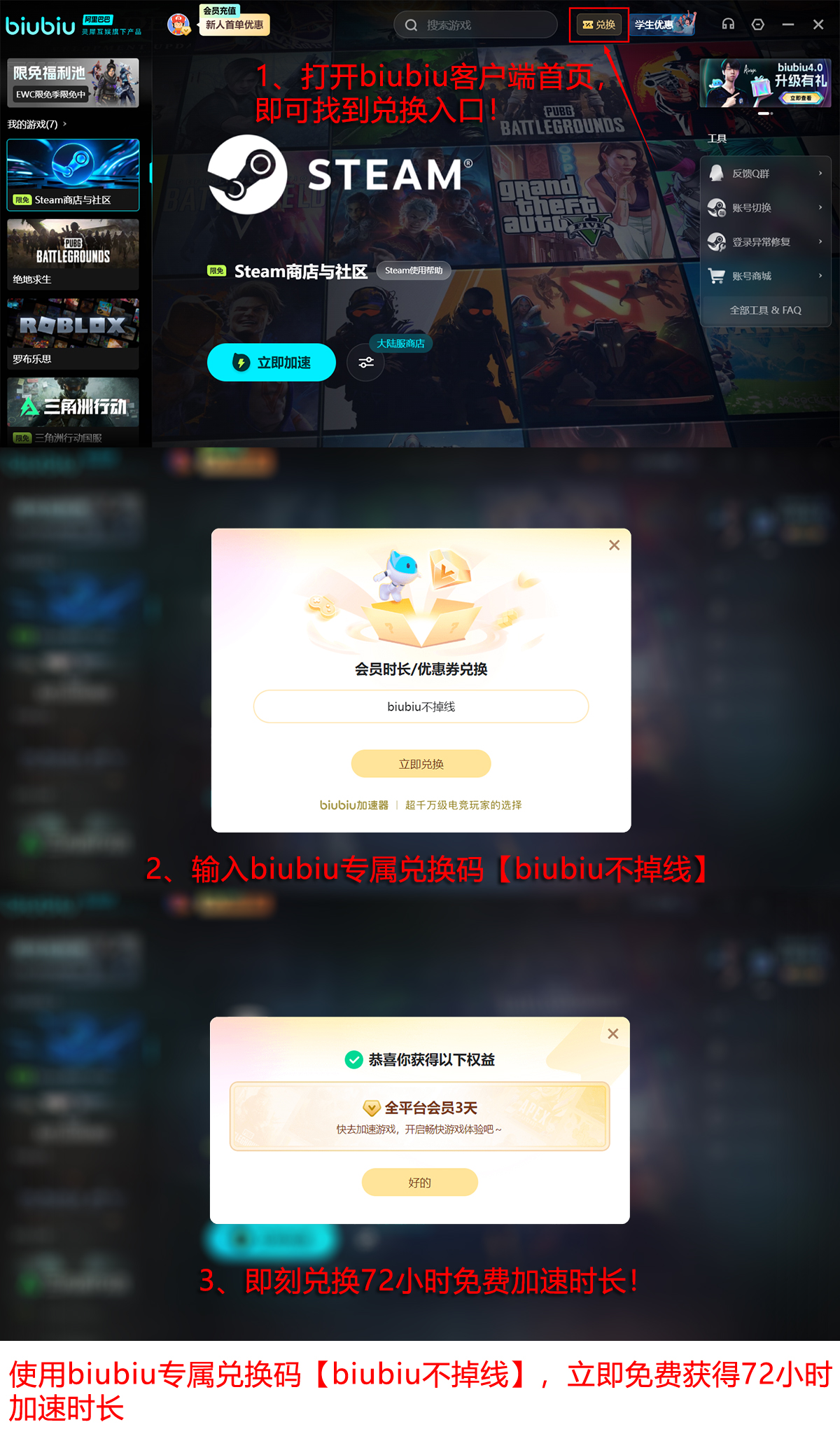
Tóm lại, phương pháp giải quyết mã lỗi khi khởi động Battlefield 6 đã được giới thiệu, hy vọng nội dung tổng kết trong bài viết này có thể giúp ích cho mọi người. Việc ép buộc kích hoạt Secure Boot cũng là một nâng cấp kỹ thuật của EA nhằm chống gian lận - thông qua việc xác minh chuỗi tin cậy ở mức phần cứng, ngăn chặn từ gốc các công cụ chỉnh sửa bộ nhớ và gian lận tiêm chích. Mặc dù có một số hạn chế, một số người chơi sử dụng hệ thống cũ cũng không thể sử dụng, nhưng nhìn xa hơn vẫn có lợi. Sau khi hoàn tất tất cả các cài đặt, trước khi khởi động trò chơi, hãy nhớ sử dụng Biubiu accelerator, có thể giảm 30% khả năng báo lỗi khi khởi động. Chúc mọi người chơi vui vẻ!